Redigeerimine mar¶
Marsruudi redigeerimiseks avage esmalt marsruudi üksikasjade ekraan. Seejärel koputage nuppu „Edit” allosas tööriistaribal. Hüpikakna kuvatakse nagu näete allolevas näites:
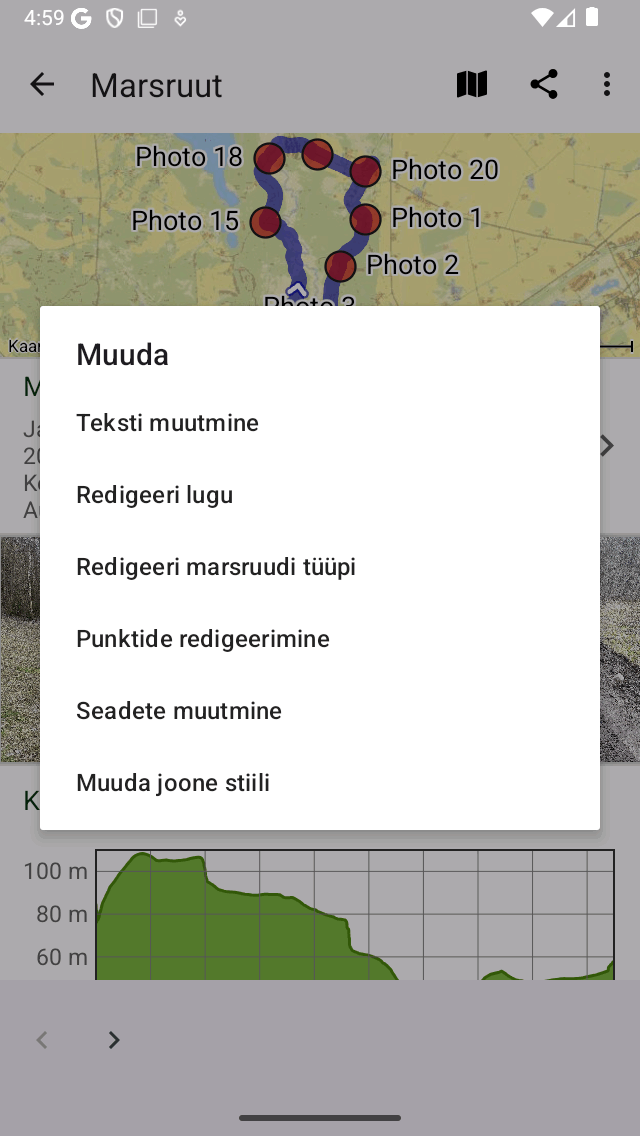
Muuda võimalusi pop-up marsruudi üksikasjad ekraani.¶
Redigeeri hüpikaknas saate valida järgmiste suvandite vahel.
Redigeerige rea sti ili. Kui puudutate seda suvandit, ilmub ekraan, kus saate määrata marsruudile kohandatud rea laiuse ja värvi.
Redigeeri sead eid. Kui puudutate seda suvandit, saate marsruudi sätteid muuta. Saate kindlaks teha, kas lubada marsruudi teepunktide kuvamine. Lisaks saate lubada „Tagurpidi suunda”, see muudab marsruudi suuna ümber.
Redigeerige teepunkte. Kui puudutate seda suvandit, kuvatakse marsruudile kuuluvad teepunktid spetsiaalsel ekraanil. Siin saate lisada teepunkte, lohistada teepunkte ja eemaldada marsruudile kuuluvad teekonnad.
Muuda lugu. Kui puudutate seda suvandit, laaditakse marsruut planeerijasse, kus saate marsruudi rada muuta. Siis võiksite marsruuti pikendada, marsruuti lühend ada või marsruudi rada üldisel viisil muuta.
Marsruudi tüübi muutmine. Kui puudutate seda suvandit, ilmub ekraan, kus saate marsruudi tüüpi muuta. Alati on kasulik veenduda, et teie marsruutidel on õige marsruudi tüüp.
Teksti redigeerimine. Kui puudutate seda suvandit, ilmub ekraan, kus saate redigeerida pealkirja, autori üksikasju ja kirjeldust.